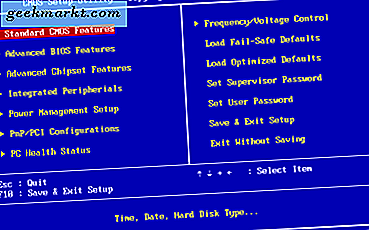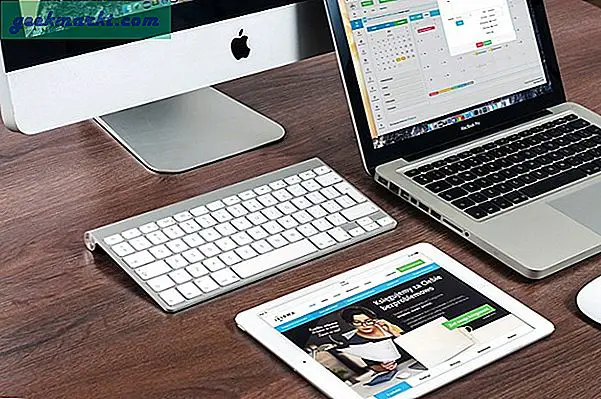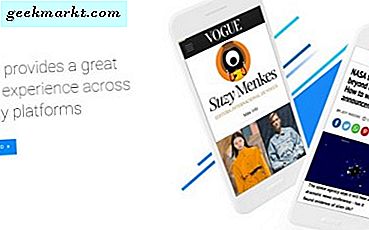Sesekali, kami merasa perlu mentransfer file dari komputer Anda ke perangkat Android atau sebaliknya. Sekarang, sebagian besar teman saya yang tidak paham teknologi menggunakan metode kabel USB atau Bluetooth untuk mentransfer file ke dan dari perangkat Android kami. Namun, metode ini cukup rumit dan kecepatan transfer file di Bluetooth sangat buruk. Dan karena kami memiliki jaringan WiFi hampir di semua tempat, lebih masuk akal untuk berbagi file antara komputer Anda dan Android melalui WiFi.
Terkait:Cara Menggunakan Hard Drive Eksternal (NTFS / HFS +) di Android

Mentransfer File Antara Komputer Anda dan Android
1. AirDroid
AirDroid adalah aplikasi paling populer yang memungkinkan Anda mentransfer file dan media antara perangkat Android dan komputer Anda. Hal yang baik tentang AirDroid adalah memungkinkan Anda mengontrol perangkat Android langsung dari komputer. Misalnya, saat menggunakan AirDroid di komputer, Anda bisa mendapatkan notifikasi, mengambil tangkapan layar, cermin layar Android, menerima pesan teks, dll., langsung di sistem Anda. Untuk mentransfer file dari Android ke komputer, cukup instal aplikasi AirDroid di Android, masukkan URL lokal yang ditampilkan di browser favorit Anda di komputer dan Anda siap melakukannya.
Bagaimana itu bekerja: Untuk mentransfer file dari Android ke komputer, cukup instal aplikasi AirDroid di Android, masukkan URL lokal yang ditampilkan di browser favorit Anda di komputer dan Anda siap melakukannya. Jika Anda sering mentransfer file, sebaiknya Anda menginstal klien desktop Airdroid. Dengan cara ini Anda tidak perlu mengetikkan alamat IP setiap kali di browser Anda.
AirDroid menampilkan sistem file lengkap. Untuk mentransfer file, cukup klik kanan pada file dan klik opsi "Download". Jika Anda ingin mentransfer file dari komputer Anda ke Android, seret dan lepas file tersebut ke halaman browser. Tindakan ini memulai transfer file. Semudah itu menggunakan AirDroid.
Kelebihan: AirDroid sangat mudah digunakan dan kecepatan transfer file cukup bagus. Karena Anda dapat mengakses AirDroid dari browser apa pun, ini kompatibel lintas platform. Klien desktop tersedia untuk Windows dan Mac.
Kekurangan: Untuk mentransfer banyak file sekaligus, Anda perlu mendownloadnya sebagai file zip dari antarmuka web. Beberapa fitur seperti kemampuan membalas pesan dari facebook messenger dan Whatsapp mengharuskan Anda menginstal klien desktop.
Ini gratis: Ya, AirDroid gratis untuk semua hal dasar yang Anda perlukan. Versi gratis tidak memiliki iklan apa pun, tetapi menampilkan satu atau dua aplikasi yang direkomendasikan (baca bersponsor). Padahal, meningkatkan ke versi premium, akan memberi Anda transfer tak terbatas pada koneksi jarak jauh (tidak ada batasan pada transfer file di jaringan lokal) dan beberapa fitur tambahan seperti Kamera Jarak Jauh dan menangkap penyusup, dll.
Terkait:Cara Mengakses File Komputer Anda Dari Mana Saja Dengan TeamViewer
2. SHAREit
SHAREit adalah salah satu aplikasi favorit saya untuk mentransfer file dari dan ke antar perangkat. Selain mentransfer file antara komputer dan ponsel Android Anda, itu juga dapat mentransfer file APK aplikasi yang Anda instal. Fitur ini sangat membantu ketika Anda ingin mencadangkannya atau membagikannya dengan teman dan keluarga Anda. Untuk mengakses file Android Anda di komputer, Anda perlu menginstal klien PC atau Mac.
Namun, tidak seperti AirDroid, Anda tidak dapat mengakses seluruh sistem file menggunakan klien desktop. Sebaliknya, Anda harus memilih dan mengirim file ke dan dari komputer secara manual. Satu hal yang perlu diingat saat menghubungkan perangkat Android Anda ke komputer adalah Anda perlu secara khusus memilih opsi "Hubungkan ke PC”Saat SHAREit memindai jaringan untuk mencari perangkat.
Kelebihan: Kecepatan transfer tertinggi dari semua aplikasi Android, kompatibel lintas platform, dan sangat mudah digunakan. Dengan SHAREit, Anda juga bisa mentransfer file antara dua PC melalui WiFi, jadi ada satu alasan lagi untuk memiliki aplikasi ini.
Kekurangan: Aplikasi Android penuh dengan semua iklan dan aplikasi yang direkomendasikan. Jadi, berhati-hatilah saat Anda menggunakan aplikasi. Selain itu, tidak ada antarmuka web seperti AirDroid.
Ini gratis: Ya itu gratis. Anda dapat mengunduh klien desktop dari situs web resmi.
Terkait:Akses Folder Bersama Windows Dari Android Melalui Wi-Fi

3. Transfer File WiFi
WiFi File Transfer adalah pilihan populer lainnya untuk mentransfer file dari Android ke komputer. Sama seperti AirDroid, aplikasi Transfer File WiFi menggunakan antarmuka web untuk mengunduh dan mengunggah file. Hal yang baik tentang aplikasi ini adalah memungkinkan Anda mengakses seluruh sistem file. Fitur lainnya termasuk mengunggah atau mengunduh banyak file sekaligus, mengunggah seluruh direktori, membuat zip dan membuka ritsleting, mengganti nama dan menghapus file, melihat foto, dll. Yang terpenting, Anda dapat mengatur aplikasi untuk memulai secara otomatis saat Anda terhubung ke jaringan rumah. Ini menghilangkan kebutuhan untuk meluncurkan aplikasi secara manual setiap kali Anda perlu mentransfer file.
Fitur lain termasuk mengunggah atau mengunduh banyak file sekaligus, mengunggah seluruh direktori, membuat zip dan membuka ritsleting, mengganti nama dan menghapus file, melihat pratinjau foto, dll. Yang terpenting, Anda dapat mengatur aplikasi untuk memulai secara otomatis saat Anda terhubung ke jaringan rumah. Ini menghilangkan kebutuhan untuk meluncurkan aplikasi secara manual setiap kali Anda perlu mentransfer file.
Kelebihan: Transfer File WiFi cukup mudah, ringan, dan ramah bagi pemula. Memulai aplikasi secara otomatis saat berada di jaringan rumah adalah fitur yang disambut baik bagi banyak orang.
Kekurangan: Versi gratis aplikasi tidak dapat mengunggah file yang lebih besar dari 5MB. Namun, tidak ada batasan lain yang diberlakukan pada versi gratis. Selain itu, antarmuka pengguna terlihat agak kuno.
Ini gratis: Ya, versi dasar gratis dengan batasan ukuran unggahan. Anda bisa mendapatkan versi PRO dengan $ 1,40.

4. Xender
Xender sangat mirip dengan SHAREit tetapi juga memiliki antarmuka web, seperti AirDroid. Sederhananya, Xender menawarkan yang terbaik dari kedua dunia. Menggunakan Xender, Anda dapat mentransfer hampir semua jenis file termasuk tetapi tidak terbatas pada dokumen, video, musik, aplikasi, dan file lainnya. Hal baiknya adalah, Anda dapat membuat grup dengan hingga empat perangkat dan mengirim banyak file ke beberapa perangkat secara bersamaan. Untuk mengaktifkan antarmuka web, yang harus Anda lakukan hanyalah mengetuk "Menerima"Lalu pilih opsi"Hubungkan ke PC. ” Tindakan ini akan menunjukkan kepada Anda URL lokal. Buka browser Anda, masukkan URL, terima koneksi di ponsel Anda dan Anda siap melakukannya.
Kelebihan: Anda dapat mengirim dan menerima hampir semua jenis file dan kecepatan unggah dan unduh file cukup bagus.
Kekurangan: Mengaktifkan antarmuka web agak merepotkan. Opsi sederhana "Sambungkan ke PC" di menu akan menyenangkan. Selain itu, Anda tidak dapat mengunduh banyak file sekaligus. Namun, Anda dapat mengunduh seluruh direktori menggunakan antarmuka web.
Ini gratis: Ya, tapi didukung oleh iklan.

5. WifiDroid
WifiDroid adalah aplikasi transfer file nirkabel ringan yang menggunakan antarmuka web biasa untuk mengunduh dan mengunggah file. Faktanya, WifiDroid mirip dengan WiFi File Transfer tanpa batasan pada ukuran unggahan. Cukup mulai aplikasinya, masukkan URL lokal yang ditampilkan di browser komputer Anda dan Anda siap melakukannya. Beberapa fitur aplikasi termasuk kemampuan untuk streaming musik dan video, pratinjau gambar, dukungan seret dan lepas, antrian beberapa unggahan, dukungan untuk HTTPS dan otentikasi kata sandi, fitur pencarian yang mumpuni untuk menemukan file dengan cepat, filter file, dll. aplikasi gratis, itu didukung oleh iklan. Dengan demikian, Anda akan disajikan untuk menginstal beberapa aplikasi atau widget saat Anda memulai aplikasi. Jika Anda tidak menyukai tawaran tersebut, Anda dapat menolaknya dan menggunakan aplikasi tersebut.
Kelebihan: Ringan dan mudah digunakan. Dukungan untuk otentikasi kata sandi dan SSL.
Kekurangan: Saat Anda mencoba mengunduh banyak file, aplikasi akan secara otomatis mengunduhnya sebagai file zip. Aplikasi ini didukung iklan dan jika Anda tidak menyukai penawaran tersebut, Anda harus menolaknya setiap kali Anda memulai aplikasi.
Ini gratis: Ya, aplikasinya gratis tetapi didukung iklan.

6. Manajer File Explorer yang Solid
Sebelumnya kami biasa melakukan ini dengan ES File Explorer, tetapi sekarang mereka telah membanjiri versi gratis dengan iklan yang mengganggu, kami telah pindah ke alternatif terbaik Solid File Explorer. Faktanya, hampir semua pengelola file populer memberi Anda opsi untuk mengakses Android dari jarak jauh dari komputer Anda.
Terkait: 9 Hal yang Tidak Anda Ketahui Dapat Dilakukan dengan Penjelajah Padat
Jadi, jika Anda sudah memasang browser file dan tidak ingin menggunakan aplikasi lain untuk mengakses file Android di komputer, Anda dapat menggunakan fitur "Remote Manager" bawaan dari browser file Anda. Kami merekomendasikan aplikasi Solid Explorer.
Cukup buka aplikasi, geser ke kanan untuk memunculkan opsi tambahan dan ketuk "Server FTP", Masukkan URL yang ditampilkan di browser web komputer Anda dan Anda siap melakukannya. Dari browser web, Anda dapat mengunduh file hanya dengan mengkliknya. Jika Anda menginginkan cara yang lebih efisien untuk mentransfer file ke dan dari, buat drive jaringan di sistem Windows atau Mac Anda. Meskipun Anda hanya mendapatkan akses baca-saja ke File Manager, Anda dapat menghapus file di Android Anda dari komputer kami, seperti yang dapat Anda lakukan dengan Airdroid.
Secara default, Anda dapat mengakses koneksi tanpa kata sandi apa pun. Namun, Anda dapat dengan mudah mengatur kata sandi dari pengaturan Akses Jarak Jauh. Jadi, jika Anda mencari cara sederhana dan mudah untuk mengakses file Android di komputer Anda, cobalah metode ini. Karena itu, Anda juga dapat melakukan hal yang sama dengan aplikasi file explorer lain seperti Solid Explorer.
Kelebihan: Jika Anda sudah menggunakan Solid Explorer, Anda tidak perlu menginstal aplikasi lain. Selain itu, Anda dapat memetakan drive jaringan untuk mengakses file Android menggunakan file explorer komputer Anda.
Kekurangan: Dibandingkan dengan aplikasi seperti AirDroid, SHAREit, dan Xender, metode ini tidak kaya fitur. Namun, jika Anda hanya mencari transfer file sederhana maka itu cukup bagus.
Ini gratis: Tidak, Solid Explorer adalah aplikasi berbayar dengan uji coba 14 hari. Namun, Anda selalu dapat menggunakan versi klasik Penjelajah Padat yang gratis tetapi didukung iklan.
7. Kirim Ke Mana Saja
Send Anywhere seperti mengirim file besar melalui Email. Seperti layanan Email lainnya, Send Anywhere tersedia untuk hampir semua platform populer. Untuk berbagi file menggunakan Send Anywhere, pertama, instal aplikasi di kedua perangkat lalu masukkan kunci 6 digit atau pindai kode ATAU untuk mentransfer file ke perangkat lain.
Kelebihan: Hal yang keren tentang Send Anywhere adalah itu adalah aplikasi lintas platform yaitu tersedia Android, macOS, Windows, iOS dan bahkan Linux. Kirim ke mana saja mendukung WiFi langsung di ponsel Android yang berarti Anda dapat mengirim file besar ke perangkat Android terdekat, tanpa menggunakan internet. Meskipun kedua perangkat berada di jaringan yang sama, Kirim Di Mana Saja tidak akan berfungsi tanpa koneksi Internet aktif.
Kekurangan: Kirim Ke Mana Saja membutuhkan akses internet untuk berbagi file antara semua platform kecuali Android ke Android. Selain itu, menurut kebijakan Privasi Send Anywhere, mereka mengumpulkan informasi lokasi geografis; nama, alamat email, telepon, nomor perangkat, dll. Sebagian besar disimpan di perangkat itu sendiri tetapi tergantung pada pendirian Anda tentang privasi, Anda harus mempertimbangkan kembali untuk menggunakannya. Saya telah menggunakannya selama beberapa bulan terakhir dan berfungsi dengan sangat baik.
Ini gratis: Iya
Secara keseluruhan, Jika Anda mencari cara sederhana untuk berbagi file dengan teman dan keluarga, dan tidak keberatan menggunakan layanan berbasis cloud, Send Anywhere adalah aplikasi terbaik untuk melakukannya.

Semoga itu membantu dan jika menurut Anda saya melewatkan salah satu aplikasi favorit Anda untuk mentransfer file antara komputer dan Android, maka lakukan komentar di bawah untuk membagikannya.
Terkait:10 Cara Berbagi File antara Dua Komputer